
DIR-300 라우터는 가장 인기있는사용 가능한 라우터. 설치가 쉽고 컴팩트하며 신뢰할 수 있습니다. 릴리스 이후 여러 번 업데이트되었으며 많은 수정이 이루어졌습니다. 이 기사에서는 Rostelecom 용 D-Link DIR-300 라우터의 설치 및 구성에 대해 단계별로 설명합니다.
외부에서 장치는 작은 직사각형 상자 인 매우 평범하게 보입니다. 개정판에 따라 다양한 장식 요소가 존재할 수 있습니다.

전면 패널에는 장치의 상태를 나타내는 요소가 있습니다. 왼쪽에서 오른쪽으로 표기된 내용은 다음과 같습니다.
후면 패널은이 유형의 표준입니다장치-WAN 포트, 4 개의 LAN 포트, 전원 커넥터, 재설정 버튼 및 안테나. 라우터의 맨 아래에는 관리 패널의 모델, 개정판, 주소 및 로그인 암호에 대한 정보가있는 스티커가 있습니다.
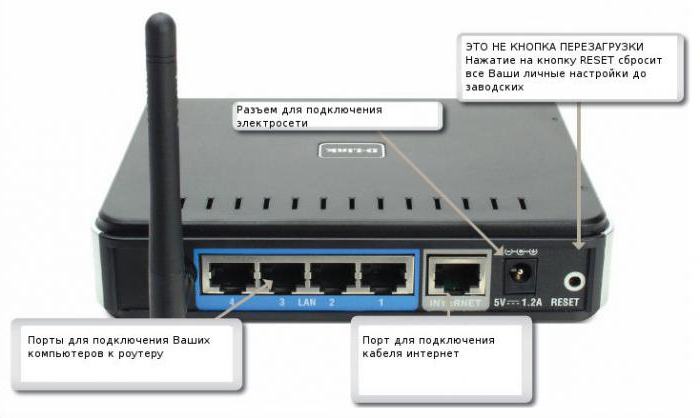
일반적으로 라우터와 함께 특수 케이블이 제공되며 초기 구성에 사용됩니다. 끝에 커넥터가있는 일반 트위스트 페어입니다.
운영 체제에는 특별한 차이가 없습니다. 모든 구성은 거의 모든 OS에서 사용할 수있는 브라우저 창에서 수행됩니다.
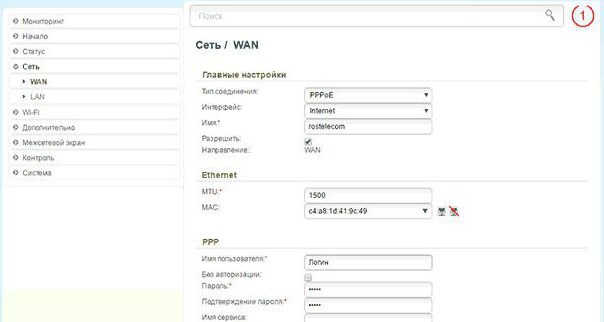
D-Link DIR-300 라우터를 설정하기 전에네트워크 상태 설정을 확인하는 것이 좋습니다. Windows에서는 "어댑터 설정 변경"을 통해이를 수행 할 수 있습니다. 연결 목록에서 오른쪽 버튼을 클릭하고 "속성"을 선택하십시오. 여기에서 마커가 "자동으로 IP 주소 받기"로 설정되어 있는지 여부에 관심이 있습니다. 그렇지 않은 경우 선택해야합니다. 라우터 자체가 DHCP 기능을 가지고 있기 때문에 라우터 자체가 연결된 컴퓨터에 주소를 할당 할 수 있어야합니다.
D-Link DIR-300 라우터를 설정하기 전에 컴퓨터에 물리적으로 연결되어 있어야합니다. 이를 위해 제공된 케이블이 사용됩니다. 4 개의 무료 LAN 커넥터 중 하나에 연결합니다.
공급자의 WAN을 WAN 포트에 삽입해야합니다.이 경우 Rostelecom입니다.
이론적으로는라우터와 PC. 특정 주소로 이미 연락 할 수 있습니다. DIR 300의 경우 192.168.0.1이므로 브라우저에 입력해야합니다. 연결할 수없는 경우 기기 하단의 스티커를보고 주소가 정확한지 확인해야합니다.
브라우저에 로그인 및 비밀번호가있는 페이지가 표시되어야합니다. 처음 시작할 때 기본값은 admin 및 admin입니다.
관리자 패널에는 많은 양이 있습니다설정 및 옵션. 초기 구성에는 "네트워크"항목이 필요합니다. 그리고 그것은 WAN의 하위 항목입니다. 여기에 새로운 연결을 추가해야합니다. 동일한 이름의 버튼이 있습니다. 데이터 입력 필드가있는 새 페이지가 나타납니다.
가장 먼저 할 일은 연결 유형을 선택하는 것입니다. D-Link DIR-300 Rostelecom 라우터를 구성하려면 PPPoE가됩니다. 선택한 후이 특정 연결에 해당하는 필드가 열립니다.

일부 데이터를 입력해야합니다.첫 번째 이름은 이름이며, 관리 패널을 제외하고 다른 곳에서는 찾을 수 없으므로 기본적으로 이름을 그대로 남겨 둘 수 있습니다. PPP 섹션에서 사용자 이름과 비밀번호를 입력하십시오. 이 정보는 계약서 또는 부속서에 제공자가 표시해야합니다. 다른 매개 변수는 기본적으로 남겨 둘 수 있습니다.
대부분의 사용자는 설정에 관심이 있습니다무선 통신. 따라서 다음 단계는 Wi-Fi입니다. 기본 설정에서 "무선 연결 사용"확인란이 선택되어 있는지 확인하는 것이 좋습니다.
SSID 필드는 네트워크 이름입니다.모든 장치에서 연결하려고 할 때 사용 가능한 네트워크 목록에 표시됩니다. 사용자가 자신의 액세스 포인트를 보지 않으려면 "액세스 포인트 숨기기"기능이 있습니다. 정확한 이름을 지정하여 무선 네트워크에만 연결할 수 있습니다.
또한 설정에서 라우터에 대한 동시 연결 수를 제한 할 수 있습니다. 0을 지정하면 여러 연결이있을 수 있습니다.

그런 다음 보안 설정으로 이동하여같은 섹션에 있습니다. 네트워크 인증은 클라이언트의 인증 및 식별이 수행되는 유형입니다. 그런 다음 암호화 키를 지정해야합니다. D-Link DIR-300 WiFi 라우터의 비밀번호입니다. 난수로 정렬 할 수없는 가장 지속적인 옵션을 선택하는 것이 좋습니다.
암호화 유형은 큰 차이가 없습니다. 주된 것은 연결된 장비의 어댑터와 호환된다는 것입니다.
D-Link는 특별한 응용 프로그램을 만들었습니다N Connect for Android를 클릭하면 컴퓨터에 연결하지 않고도 Rostelecom 용 D-Link DIR-300 라우터를 빠르고 편리하게 구성 할 수 있습니다.

응용 프로그램은 기능을 가지고 있습니다위치를 결정하고 자체 데이터베이스에서 현재 도시의 현재 공급자 목록을 제공하십시오. 프로그램은 설정의 모든 단계를 단계별로 수행하여 권장 사항과 조언을 제공합니다.
공식 Google Play 스토어에서 애플리케이션을 다운로드 할 수 있습니다.
로그인 후 기본 비밀번호를 변경할 가치가 있습니다. 이는 보안 문제와 라우터에 대한 무단 액세스를 방지하는 데 도움이됩니다.
D-Link DIR-300 라우터의 특성은 펌웨어, 버전 및 디자인이 다를 수 있습니다. 장치를 독립적으로 다시 플래시하거나 업데이트를 수행하기 전에 고려해야합니다.
갑자기 비밀번호를 입력하면 관리자가됩니다패널을 잊어 버린 경우 쉽게 고칠 수 있습니다. 장치 하단에는 재설정 버튼이 있으며 D-Link DIR-300 라우터의 설정을 재설정 할 수 있습니다. 사실, 입력 한 모든 정보, 즉 네트워크에 들어가기위한 로그인 및 비밀번호, 연결 등이 삭제된다는 점을 고려할 가치가 있습니다. 그러나 이제 기본 묶음-admin-admin을 사용하여 다시 로그인 할 수 있습니다.
D-Link DIR-300 라우터 지침에서 다음을 수행 할 수 있습니다.라우터의 다른 기능에 대해 자세히 알아보십시오. 이것은 꽤 긴 목록입니다. 사이트 방문 제어를 설정하고 MAC 및 IP 주소의 입력을 제한 할 수 있습니다. Wi-Fi의 기능 중에는 채널, 전원 및 적용 범위를 수동으로 설정하는 기능이 있습니다.
지속적으로 모니터링하고 싶은 사람들을 위해장치의 상태에 따라 다양한 모니터 및 잡지 세트가 있습니다. 라우터에 무단으로 입력 한 경우에는 보안 향상을위한 조치를 취할 수있는 로그에 표시됩니다.
D-Link DIR-300 라우터는 일상 생활에서 매우 인기가 있습니다.단순성과 신뢰성이 입증되었습니다. 이것은 또한 장치에 대한 많은 긍정적 인 사용자 리뷰로 표시됩니다. 라우터는 그만한 가치가 있습니다.
